Nâng Cấp Trải Nghiệm Khách Hàng Với Chatbot Tự Động Trên Facebook Messenger
Trong thời đại công nghệ 4.0, việc ứng dụng chatbot vào hoạt động kinh doanh trực tuyến đang trở thành xu hướng không thể thiếu, đặc biệt là trên nền tảng mạng xã hội Facebook với lượng người dùng khổng lồ. Việc tích hợp chatbot vào Facebook Messenger không chỉ giúp doanh nghiệp tự động hóa quy trình chăm sóc khách hàng, nâng cao hiệu quả hoạt động mà còn mang đến cho khách hàng những trải nghiệm dịch vụ nhanh chóng và tiện lợi.
Hiểu được tầm quan trọng đó, bài viết này sẽ hướng dẫn bạn đọc cách xây dựng một chatbot tự động trên Facebook Messenger, khai thác tối đa tiềm năng của công nghệ chatbot vào hoạt động kinh doanh của bạn.
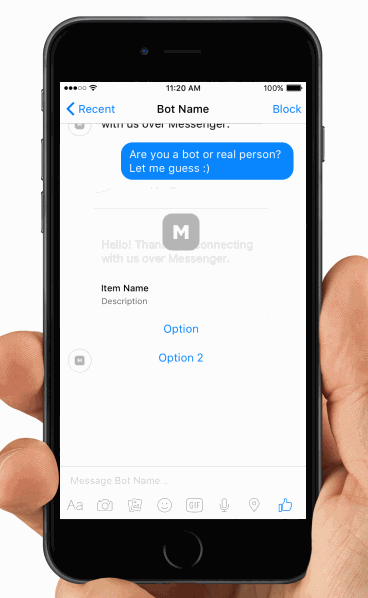
Xây Dựng Chatbot Tự Động: Hướng Dẫn Chi Tiết Từ A – Z
1. Chuẩn Bị Môi Trường Phát Triển
1.1. Cài Đặt Công Cụ Cần Thiết:
- Heroku Toolbelt: Tải và cài đặt Heroku Toolbelt từ trang chủ Heroku (https://www.heroku.com). Heroku là nền tảng chúng ta sẽ sử dụng để triển khai chatbot.
- Node.js: Cài đặt Node.js từ trang chủ Node.js (https://nodejs.org) để tạo môi trường server cho chatbot.
- Kiểm Tra Phiên Bản npm: Sau khi cài đặt Node.js, mở Terminal hoặc Command Prompt và gõ lệnh
sudo npm install npm –gđể đảm bảo bạn đang sử dụng phiên bản npm mới nhất.
1.2. Khởi Tạo Dự Án Chatbot:
- Tạo Thư Mục Dự Án: Tạo một thư mục mới để chứa mã nguồn của chatbot.
- Khởi Tạo Dự Án Node.js: Di chuyển đến thư mục dự án vừa tạo và chạy lệnh
npm init. Nhấn Enter để chấp nhận các giá trị mặc định. - Cài Đặt Các Gói Dịch Vụ: Cài đặt các gói dịch vụ cần thiết cho chatbot bằng lệnh:
npm install express request body-parser --save- express: Xây dựng server và xử lý các yêu cầu từ Facebook Messenger.
- request: Gửi yêu cầu HTTP đến Facebook API.
- body-parser: Xử lý dữ liệu gửi từ Facebook Messenger.
2. Xây Dựng Server Xử Lý Tin Nhắn
2.1. Tạo File index.js:
Tạo file index.js trong thư mục dự án và dán đoạn mã sau vào:
'use strict'
const express = require('express')
const bodyParser = require('body-parser')
const request = require('request')
const app = express()
app.set('port', (process.env.PORT || 5000))
// Process application/x-www-form-urlencoded
app.use(bodyParser.urlencoded({extended: false}))
// Process application/json
app.use(bodyParser.json())
// Index route
app.get('/', function (req, res) {
res.send('Hello world, I am a chat bot')
})
// for Facebook verification
app.get('/webhook/', function (req, res) {
if (req.query['hub.verify_token'] === 'my_voice_is_my_password_verify_me') {
res.send(req.query['hub.challenge'])
}
res.send('Error, wrong token')
})
// Spin up the server
app.listen(app.get('port'), function() {
console.log('running on port', app.get('port'))
})Giải thích:
- Đoạn mã này khởi tạo một server Express cơ bản.
- Định nghĩa hai route:
/: Trang chủ, trả về dòng chữ “Hello world, I am a chat bot”./webhook/: Xử lý webhook từ Facebook Messenger.
2.2. Tạo File Procfile:
Tạo file Procfile (không có phần mở rộng) trong thư mục dự án và dán dòng sau vào:
web: node index.jsFile Procfile cho Heroku biết cách chạy ứng dụng của bạn.
2.3. Triển Khai Lên Heroku:
- Khởi tạo kho lưu Git và commit mã nguồn:
git init git add . git commit -m "Initial commit" - Tạo ứng dụng Heroku mới và triển khai:
heroku create git push heroku master
3. Kết Nối Chatbot Với Facebook Page
3.1. Tạo Facebook App:
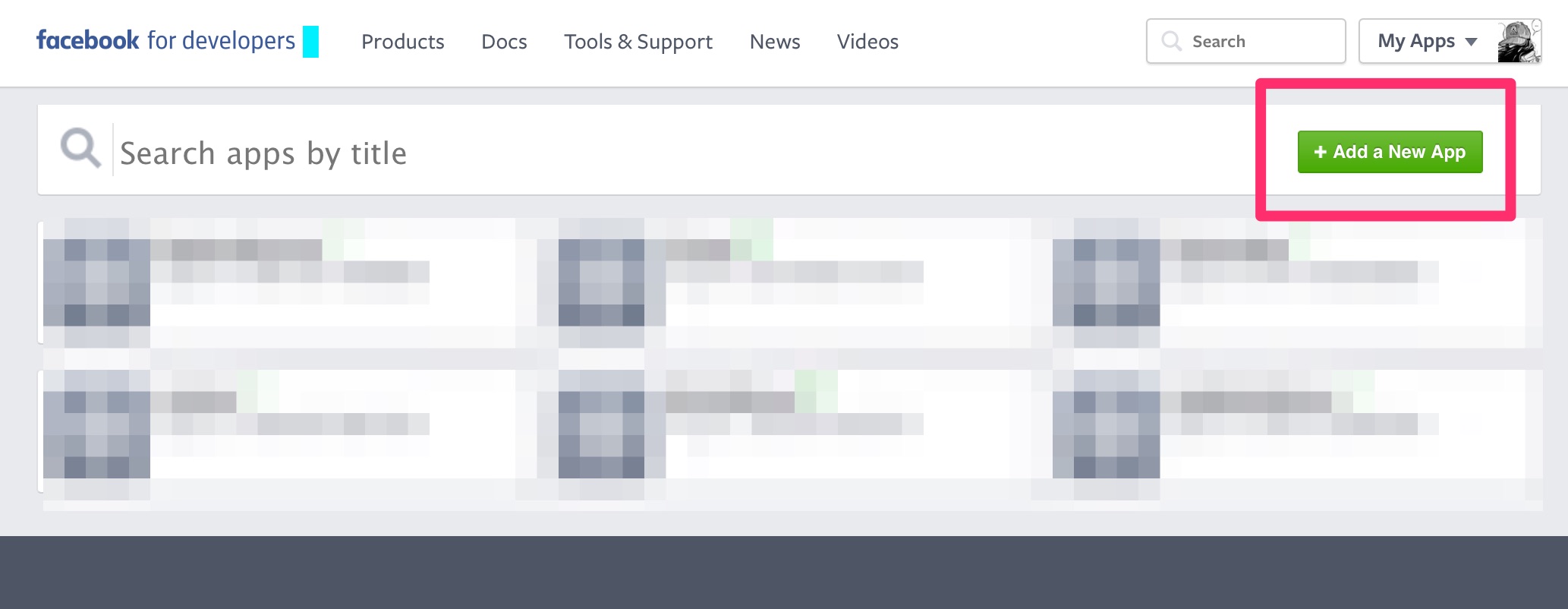
- Truy cập https://developers.facebook.com/apps/ và tạo một ứng dụng Facebook mới.
- Chọn loại ứng dụng là “Business” và làm theo hướng dẫn để thiết lập ứng dụng.
3.2. Thiết Lập Webhook:
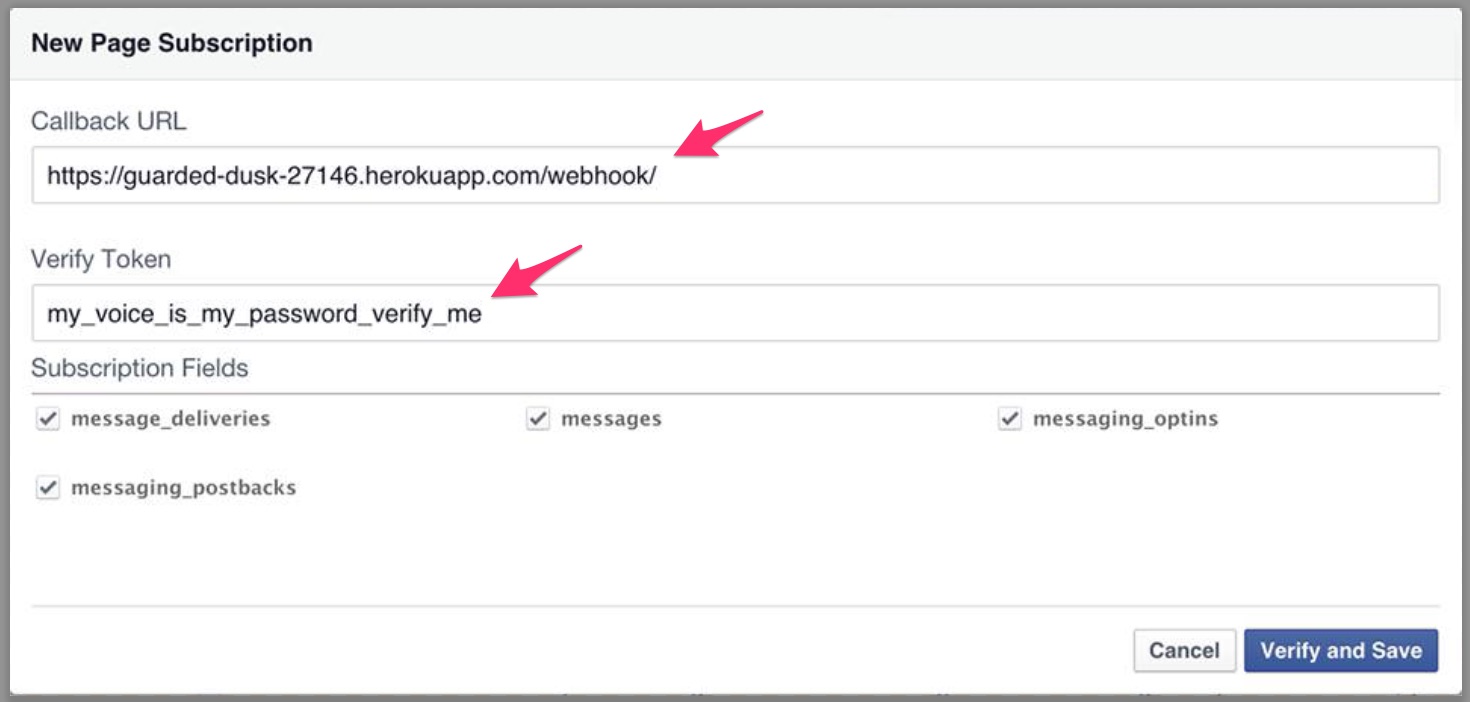
- Trong phần cài đặt ứng dụng Facebook, chọn mục “Messenger” từ menu bên trái.
- Trong phần “Webhooks”, nhấp vào nút “Add Callback URL”.
- Nhập URL Heroku của bạn (ví dụ:
https://<tên-ứng-dụng-heroku>.herokuapp.com/webhook/) vào trường “Callback URL” và nhậpmy_voice_is_my_password_verify_mevào trường “Verify Token”. - Chọn các sự kiện bạn muốn nhận từ Facebook Messenger (ví dụ:
messages,message_deliveries,…) và nhấp vào nút “Verify and Save”.
3.3. Lấy Page Access Token:
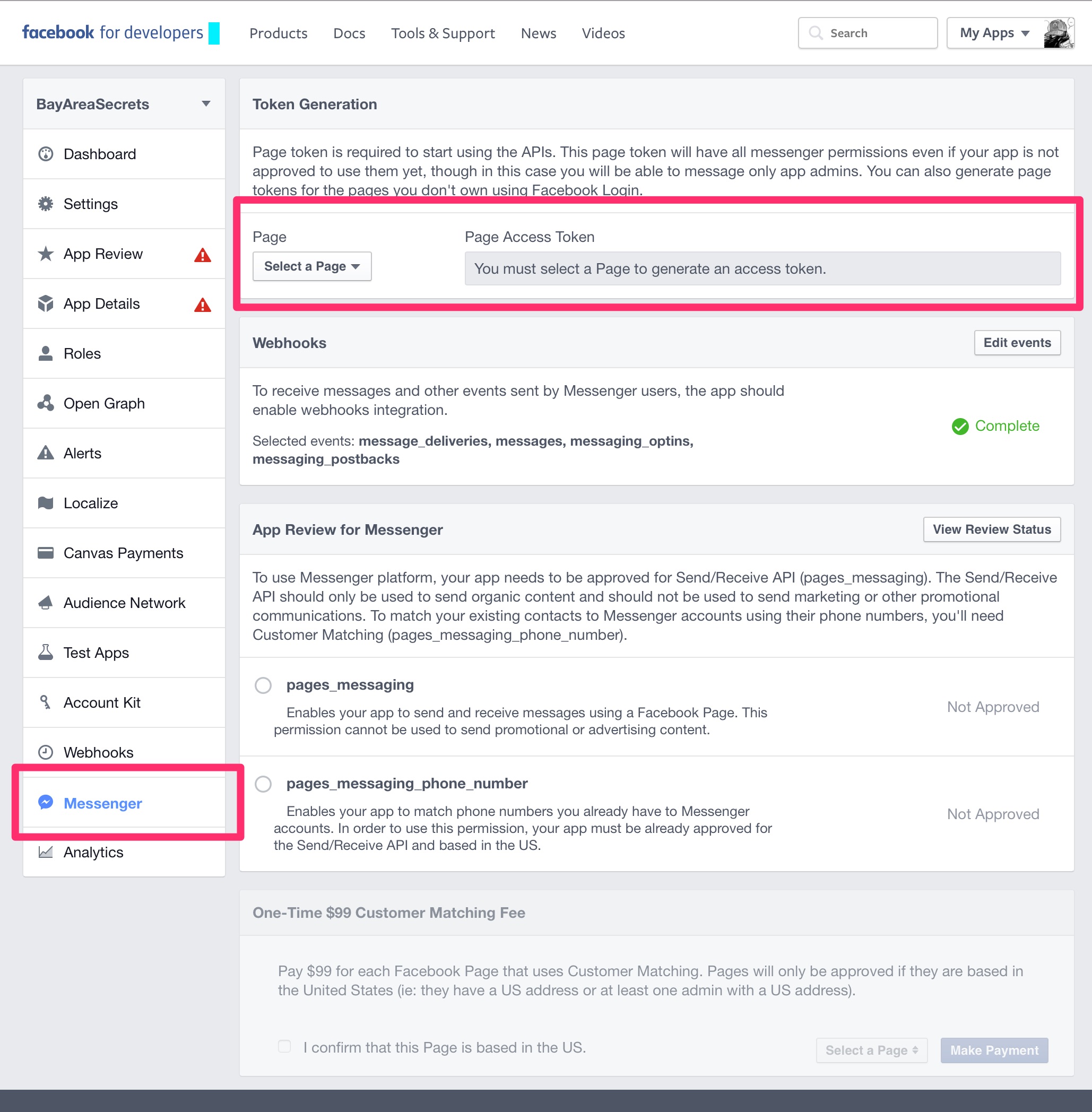
- Trong phần cài đặt Messenger của ứng dụng Facebook, chọn trang Facebook bạn muốn kết nối chatbot.
- Lấy “Page Access Token” và lưu lại. Bạn sẽ cần mã này để chatbot có thể giao tiếp với trang Facebook.
3.4. Kích Hoạt Facebook App:
Quay lại Terminal và chạy lệnh sau để cho phép ứng dụng Facebook gửi tin nhắn:
curl -X POST "https://graph.facebook.com/v2.6/me/subscribed_apps?access_token=<PAGE_ACCESS_TOKEN>"Thay <PAGE_ACCESS_TOKEN> bằng Page Access Token bạn đã lưu ở bước trước.
4. Lập Trình Xử Lý Tin Nhắn Và Hồi Đáp
4.1. Xử Lý Tin Nhắn Text:
Thêm đoạn mã sau vào file index.js để chatbot có thể nhận và phản hồi tin nhắn văn bản:
app.post('/webhook/', function (req, res) {
let messaging_events = req.body.entry[0].messaging
for (let i = 0; i < messaging_events.length; i++) {
let event = req.body.entry[0].messaging[i]
let sender = event.sender.id
if (event.message && event.message.text) {
let text = event.message.text
sendTextMessage(sender, "Text received, echo: " + text.substring(0, 200))
}
}
res.sendStatus(200)
})
const token = "<PAGE_ACCESS_TOKEN>"
function sendTextMessage(sender, text) {
let messageData = { text:text }
request({
url: 'https://graph.facebook.com/v2.6/me/messages',
qs: {access_token:token},
method: 'POST',
json: {
recipient: {id:sender},
message: messageData,
}
}, function(error, response, body) {
if (error) {
console.log('Error sending messages: ', error)
} else if (response.body.error) {
console.log('Error: ', response.body.error)
}
})
}Giải thích:
- Hàm
app.post('/webhook/', ...)xử lý yêu cầu POST từ Facebook Messenger đến webhook. - Vòng lặp
forduyệt qua tất cả các sự kiện nhắn tin. - Nếu sự kiện là tin nhắn văn bản (
event.message && event.message.text), chatbot sẽ gửi lại nội dung tin nhắn cho người dùng.
4.2. Triển Khai Lại Lên Heroku:
Sau khi cập nhật mã nguồn, bạn cần triển khai lại lên Heroku:
git add .
git commit -m "Update chatbot"
git push heroku master5. Tùy Chỉnh Thông Điệp Chatbot
Bạn có thể tùy chỉnh chatbot bằng cách thay đổi nội dung tin nhắn phản hồi, sử dụng các loại tin nhắn khác nhau như hình ảnh, video, nút bấn,… Tham khảo tài liệu của Facebook Messenger Platform để biết thêm chi tiết.
Kết Luận
Bài viết đã hướng dẫn bạn các bước cơ bản để xây dựng một chatbot tự động trên Facebook Messenger. Hy vọng bạn có thể áp dụng thành công vào hoạt động kinh doanh của mình.
Để nâng cao hiệu quả của chatbot, bạn có thể kết hợp sử dụng các công cụ xử lý ngôn ngữ tự nhiên (NLP) và học máy (Machine Learning) để chatbot có thể hiểu được ý đồ của người dùng và phản hồi một cách thông minh hơn.
Lưu ý: Bài viết mang tính chất tham khảo, bạn đọc nên tìm hiểu thêm thông tin từ các nguồn uy tín khác để có cái nhìn đầy đủ và chi tiết hơn.




